網域名稱註冊,DNS伺服器,固定IP位址
為使帶有“有意義的識別符號”的主機,在網際網路上能被識別認知,您首先需要擁有“網域名稱”。在網際網路上,您可在很多網站上買到網域名稱,一些比較知名的ISP或網站業者如www.hinet.net、www.seednet.net.tw、www.pchome.com.tw、www.verisign.com等...或其他,都有提供網域名稱(網址)註冊購買的服務。在您決定使用合乎規格的網域名稱,創建自己的伺服器之前,您可以瀏覽查詢尚未被人“佔用”的網域名稱。大多數的網域名稱註冊供應商,會有某種機制,讓您能搜尋某一個特定的網域名稱,來確認是否已經為他人所佔用。
除網域名稱外,您亦需為機器配備一個固定的公共IP位址。它可從網際網路連線服務供應商(通常被稱作ISP)處,在您購置頻寬時取得。在此特別強調“固定的公共IP位址”的原因是:為使其他人能訪視您的伺服器,主機的IP位址不宜經常變動。從穩定性考慮,使用固定的IP位址是必要的。如您的機器只是用來瀏覽其他主機,而本身並不需要成為被其他主機瀏覽的對象,那麼一個動態IP位址就足夠了。但如WWW或是郵件伺服器,都應使用固定的IP位址。

在取得完全合法的網域名稱和固定的公共IP位址之後,您還需要找到一個DNS伺服器,以成為網域名稱和固定IP位址關聯起來的名稱對應主機。保存在您購買網域名稱的供應商那裡的DNS伺服器的資訊,可用來記錄您的主機固定IP位址和其網域名稱之間的映對關係。在您更新資料之前,供應商通常會用他們的DNS伺服器,以其自己的IP位址(指的不是您從ISP處購買的IP位址)與您購置的網域名稱相關聯。您也可用您自己選擇的DNS伺服器 (例如,您可以以自己建立的DNS伺服器或者其他公共的免費DNS伺服器,例如www.xname.org —來儲存您的網域名稱與IP位址之間的映對關係)的IP位址,來更新該 “網域名稱註冊供應商” 那裡有關於DNS伺服器的資訊。在任何一台擁有特定DNS伺服器的電腦上,您都可以用 Windows 指令提示下,輸入“nslookup”指令,來檢測您的網域名稱是否可以被偵測到,在當其他人發出查詢時。以下是用”nslookup” 指令來檢測www.yahoo.com的範例:
C:\Documents and Settings\USER>nslookup
Default Server: dns.seed.net.tw
Address: 139.175.55.244
> www.yahoo.com
Server: dns.seed.net.tw
Address: 139.175.55.244
Non-authoritative answer:
Name: www.yahoo-ht3.akadns.net
Addresses: 209.131.36.158
Aliases: www.yahoo.com
>exit
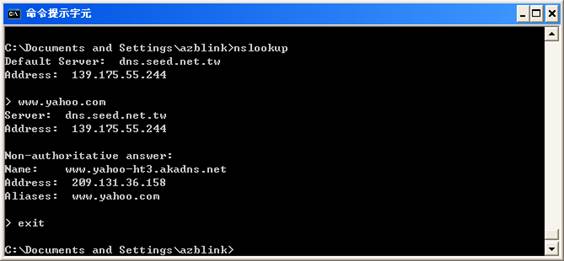
亦即你也可用以上的指令,來做其他主機的查詢,其中包括查詢根據以上描述而設定的伺服器主機,是否設定正確。 一般,您將可設定 “主網域名稱主機” 和 “次網域名稱主機”。為了使系統穩定,建議您將“主網域名稱主機” 和 “次網域名稱主機” 設定到不同的主機上。 例如, 如果你使用 www.xname.org 當作“主網域名稱主機”, 您應避免將“次網域名稱主機” 設置在同一個地方以避免當該主機故障而使您的主機運作失常。本產品亦含有 “網域名稱主機” 服務,在往後的文章中將會陸續介紹。
|